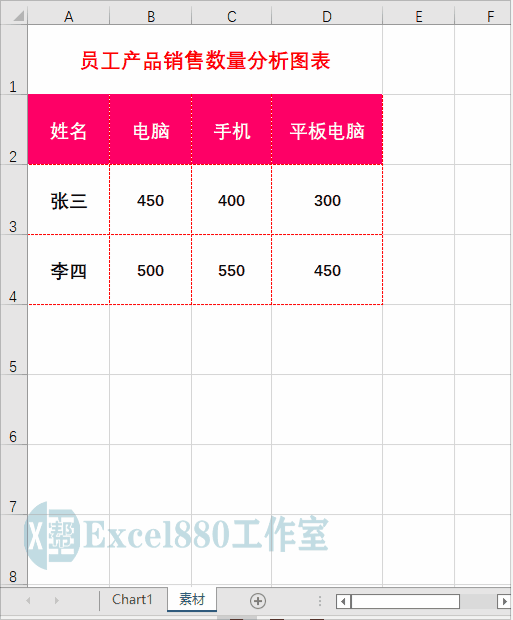
文章图片
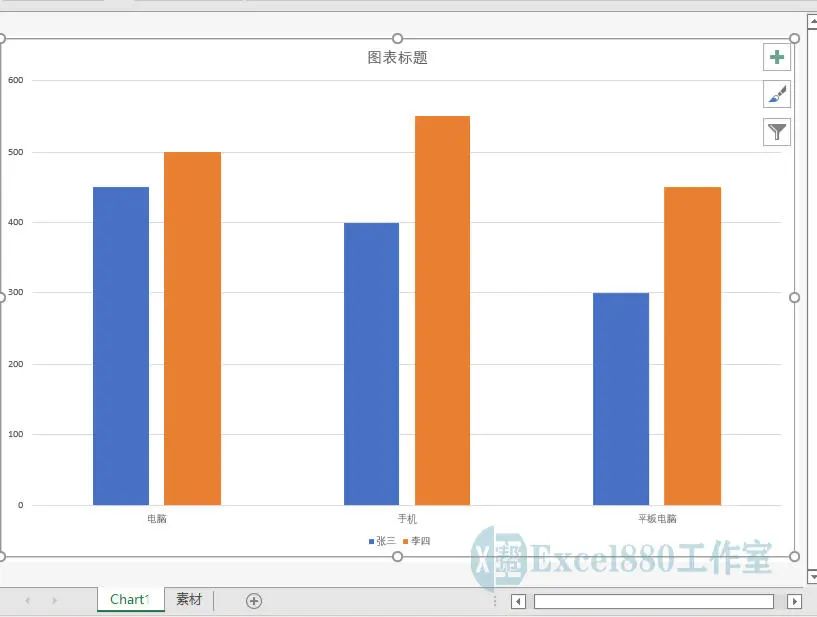
文章图片
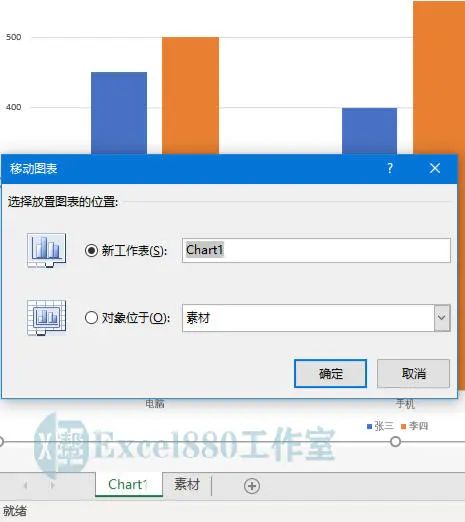
文章图片
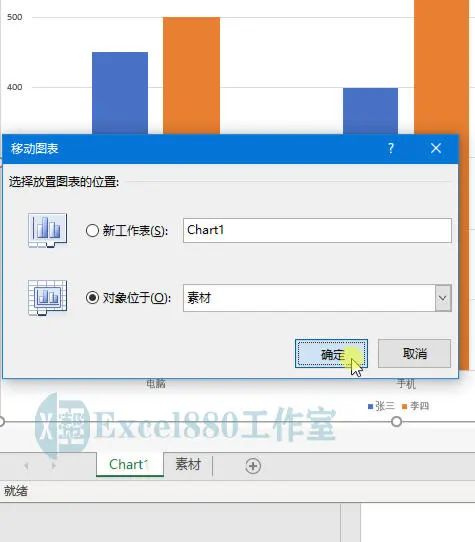
文章图片
如下图所示 , 在工作簿中如何生成一个独立的工作图表?
大都时候我们制作的图表 , 是图和表都在同一个工作表中 , 那要怎么将图和表分开 , 生成一个独立的表格工作表和一个独立的工作图表呢?下面介绍具体的操作方法 。
1、打开工作表 , 选中表格中的任意一个单元格 , 如下图所示 。
2、台式电脑按【F11】快捷键 , 笔记本电脑按【Fn+F11】组合键 , 即可快速在工作簿中生成一个工作图表 , 如下图所示 。
生成独立的图表后 , 如果需要将图表移动到有表格的工作表中 , 使图和表合并在一个工作表中 , 又该如何操作呢?其操作如下:
3、在功能区中 , 单击“移动图表”按钮 , 如下图所示 。
4、弹出“移动图表”对话框 , 如下图所示 。
5、选中“对象位于”左侧的单选按钮 , 如下图所示 。
6、单击“确定”按钮 , 如下图所示 。
7、执行操作后 , 即可将Chart1图表移动至“素材”工作表中 , 效果如下图所示 。
【realme|Excel中独立的工作图表怎么做?】
- 中国企业在美国屡屡受挫,何时是个尽头?
- 安卓|2K中国屏 首发无线充!Redmi K60评测:无短板的年度轻旗舰
- 一图读懂上海城中村改造最新进度,2023年还要这么干
- Redmi|差价100元 Redmi K60与K50有何不同?K系史上最大散热/2K中国屏
- 太空飞行|NASA称宇航员在太空中应获得“强化饮食”
- 热度指数|2022研究前沿热度指数:中国继续稳居第二
- 显卡|中国GPU欲弯道超车:国产显卡向AMD、NV发起冲击
- 宇宙|日本研究发现宇宙中氘元素的藏身之处
- 手柄|干货分享丨“波峰焊”过程中出现“锡珠”的原因及预防控制
- 最强黑马入局3000元市场,2K屏幕+无线充电成为中端手机标配?
